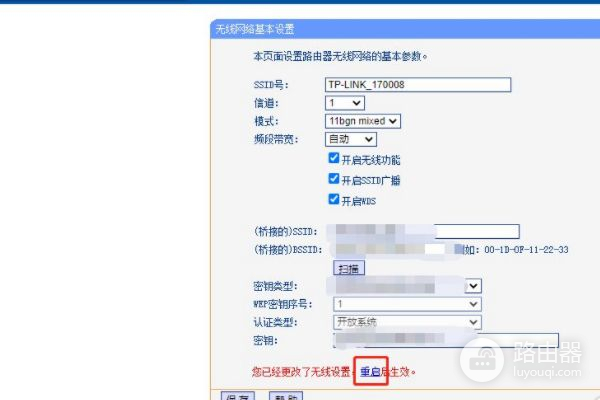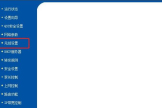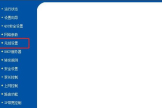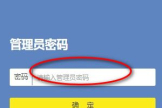桥接无线路由器主路由器怎么设置(无线桥接路由器怎么设置方法)
一、桥接无线路由器主路由器怎么设置
WDS即无线分布式系统,把多个无线路由器通过桥接或中继器的方式连起来,使用无线作为桥接介质,不需要网线,只需要无线即可连接。 1.一般主路由器的网段是192.168.1.1,并记住无线ssid名称及密码,然后我们直接登入到第二台无线路由器设置。 2.登陆无线路由器后,选择工作模式,点击允许软件控制的方式切换,选择bridge;桥接模式可以互相连接,而repeater中继模式只能上下连接; 3.下一步就是在网络参数-Lan口设置中设置ip地址,以上一个无线路由器设置ip不同段(dhcp可以不关闭),如果再同一段的话需要关闭dhcp功能以免无线获取冲突; 4.SSID可以设置一样也可以不一样,主要是信道设置一定要相同(都是11或其他),然后点击开启wds功能。 5.点击进去开启wds后,下面就跳出桥接信息,点击扫描键开始扫描区域内搜索信号; 6.找到自己设置的主无线路由器,点击后面的连接。 7.点击连接跳转到无线网络基本设置界面,桥接ssid,然后输入密钥后保存,保存完毕后重启路由器就可以啦 如果你用的是mini路由,就可以按照路由主页的提示设置,很方便的。 有线连接的就做3,6,7就够了。 你的问题,以前就有吗,还是新出来的,新出来的就要考虑你的转接网线是否老化。一直有或新装而产生的,就可能是网线传输距离过长引起的。这要装网络延长器,国产的有爱藤,腾达之类的。
二、无线桥接路由器怎么设置方法
无线桥接路由器设置方法如下:
操作设备:华硕天选FA506IV,水星路由器、tp-link路由器。
设备系统:Windows10.
1、首先登录需要桥接的无线路由器,如下图,点击界面左侧的无线设置。
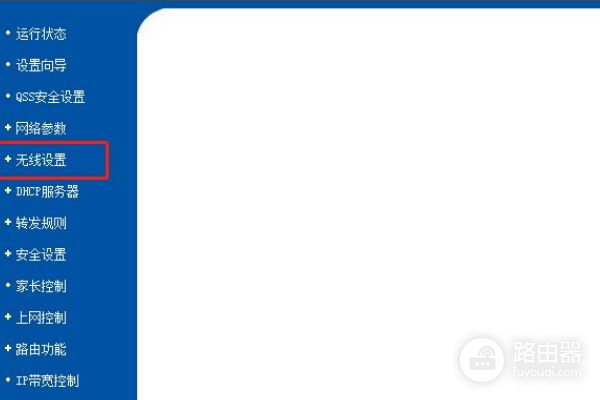
2、打开如下图界面,勾选开启WDS选项。
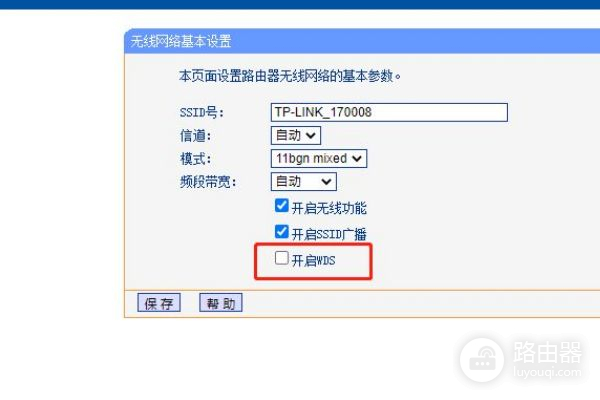
3、勾选开启WDS后,下方出现如下图界面,点击扫描按钮。
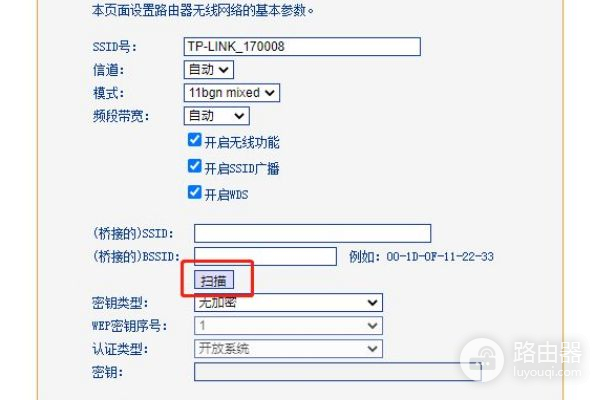
4、打开如下图界面,可以看到附件所有的无线WIFI,选择自己需要桥接的无线WIFI,点击后面的连接按钮。
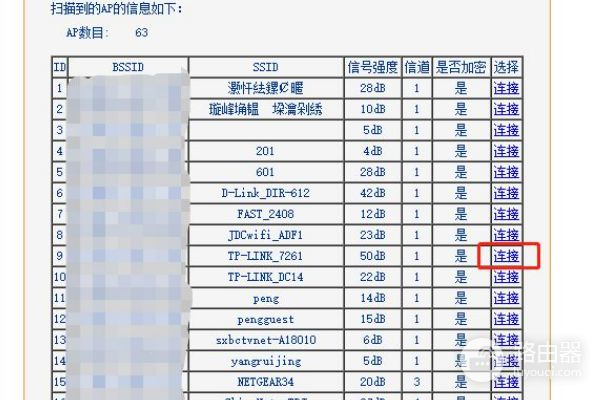
5、打开如下图界面,点击密钥类型下拉框,选择无线WIFI的加密类型。
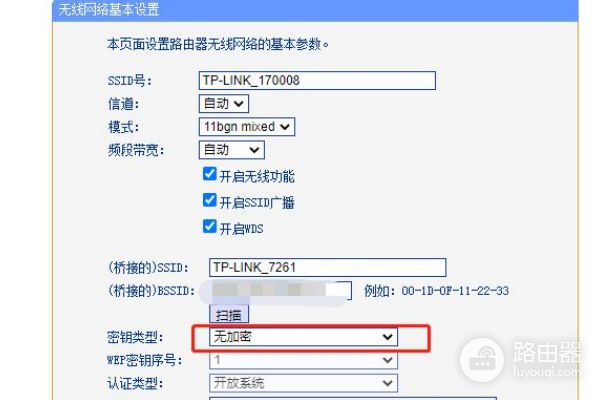
6、选择完毕后,输入无线WIFI密码,然后点击保存按钮保存配置信息,如下图。
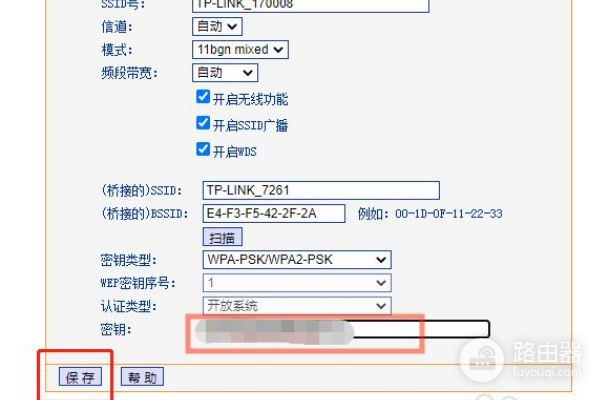
7、点击保存按钮后,需要重启路由使配置生效,如下图点击重启,重启完毕后,无线桥接配置就完成了。到此,无线路由器桥接无线WIFI已经完成了。